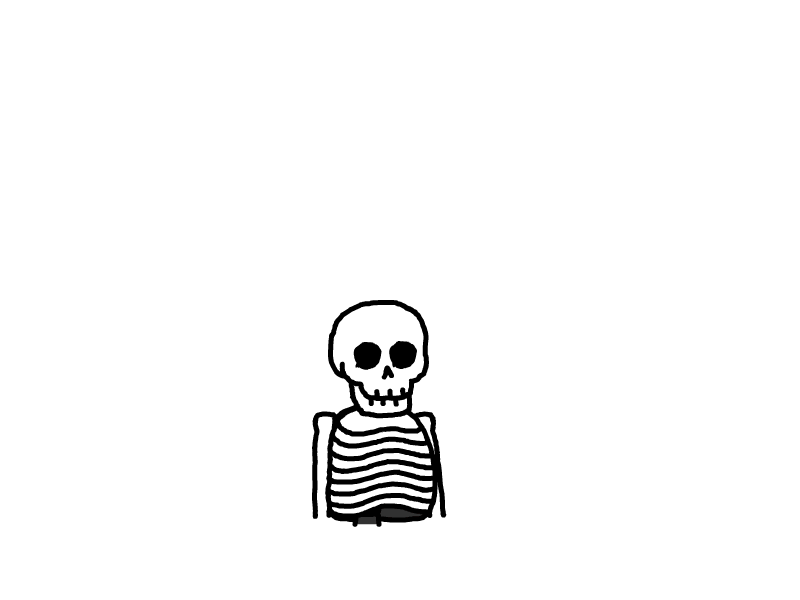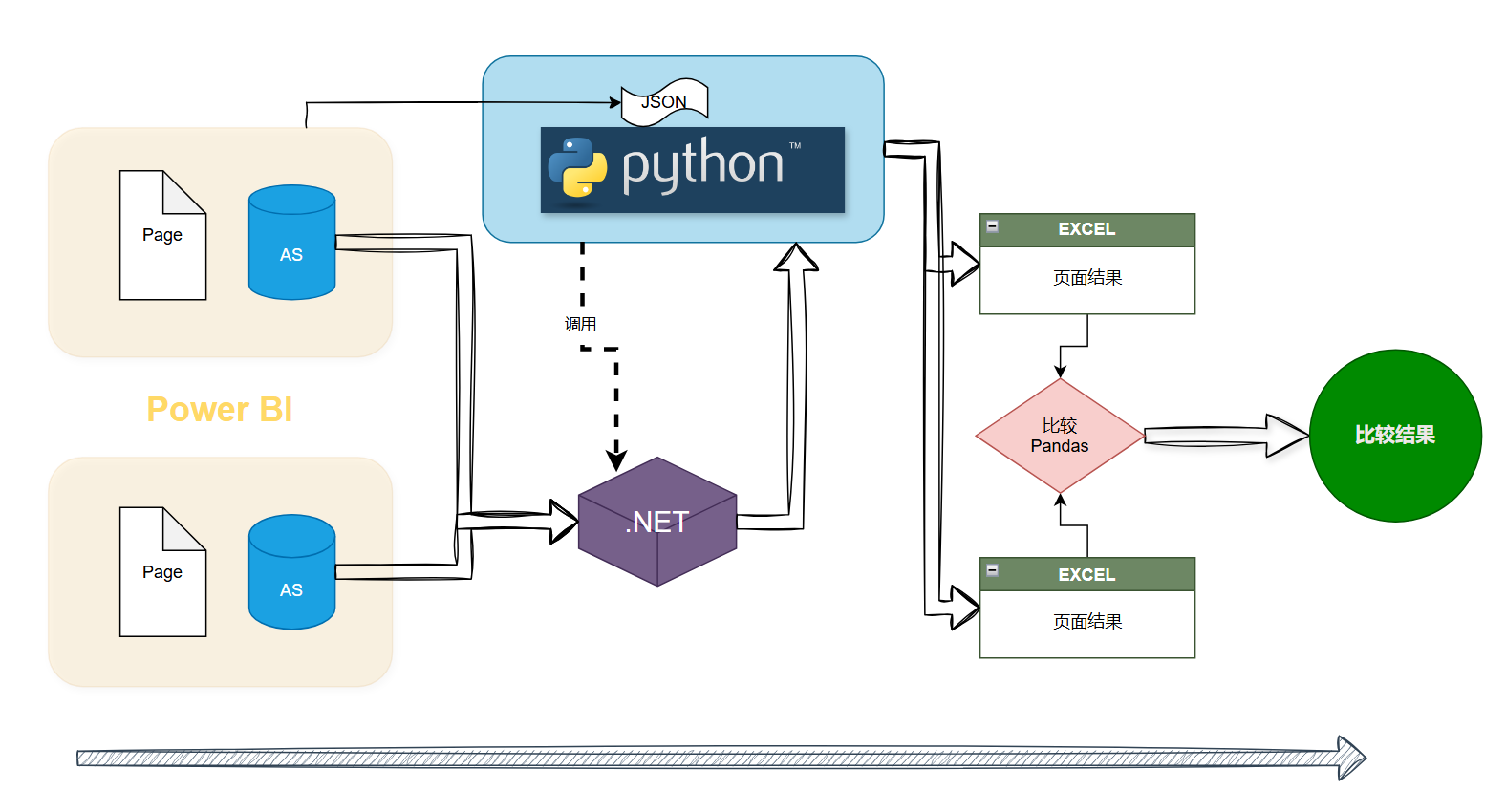
Compare-PBI-Data使用介绍
界面
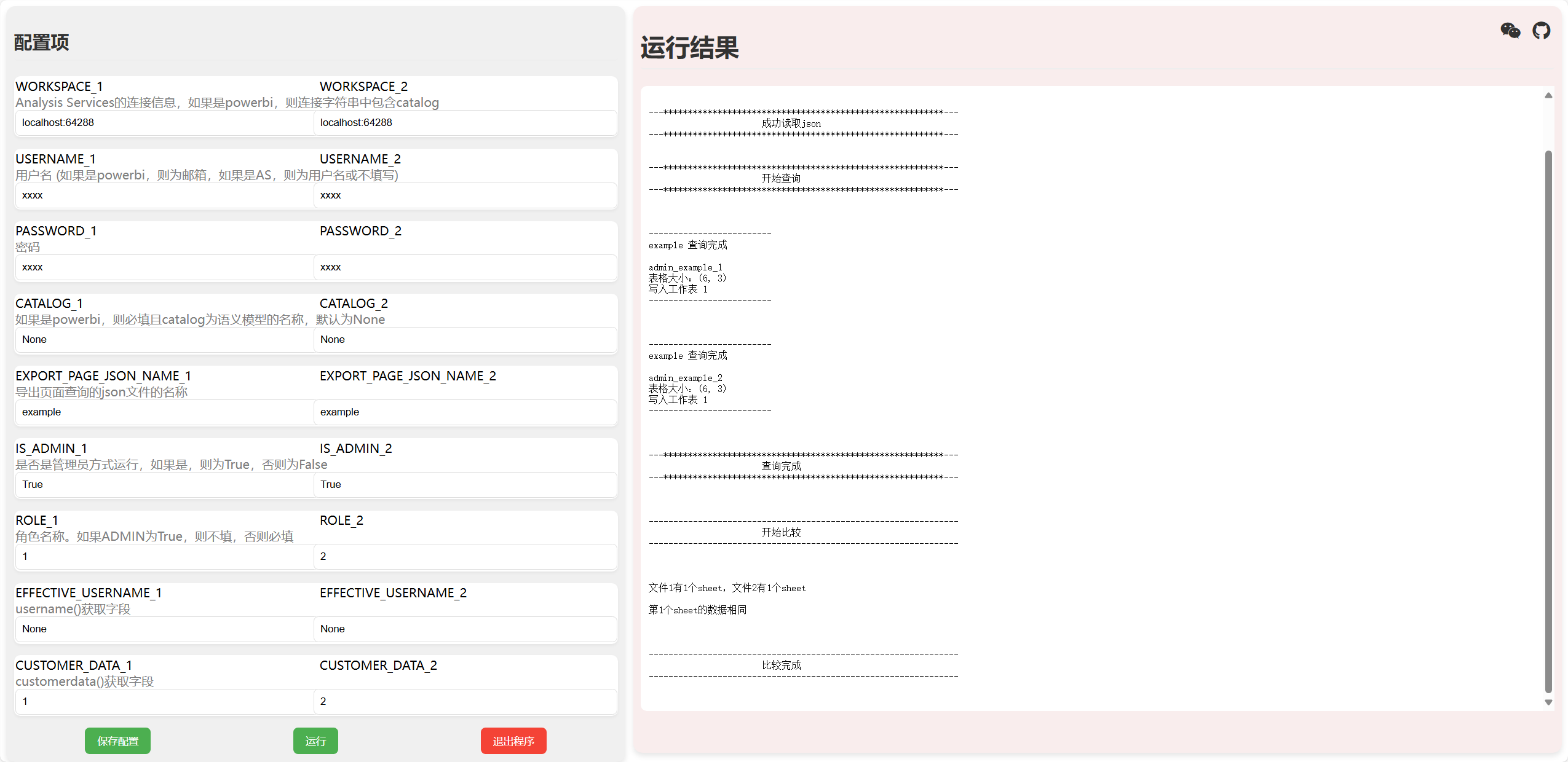
功能
比较2个PBI页面上数据的差异
基于特定权限比较数据差异
本地AS和云端PBI比较
自动获取本地端口号并供选择
DAX Query方式比较数据差异
使用方法
运行方式
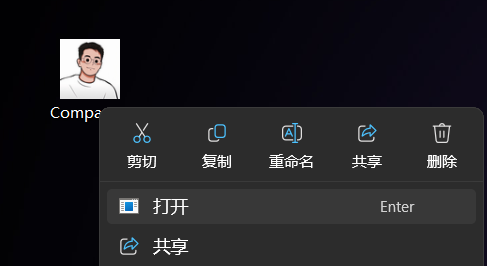
文件为.exe可执行程序,双击或右击打开运行
获取查询语句
打开报表,在View菜单下调出Performance analyser
启动记录
刷新报表页面
导出查询语句json文件
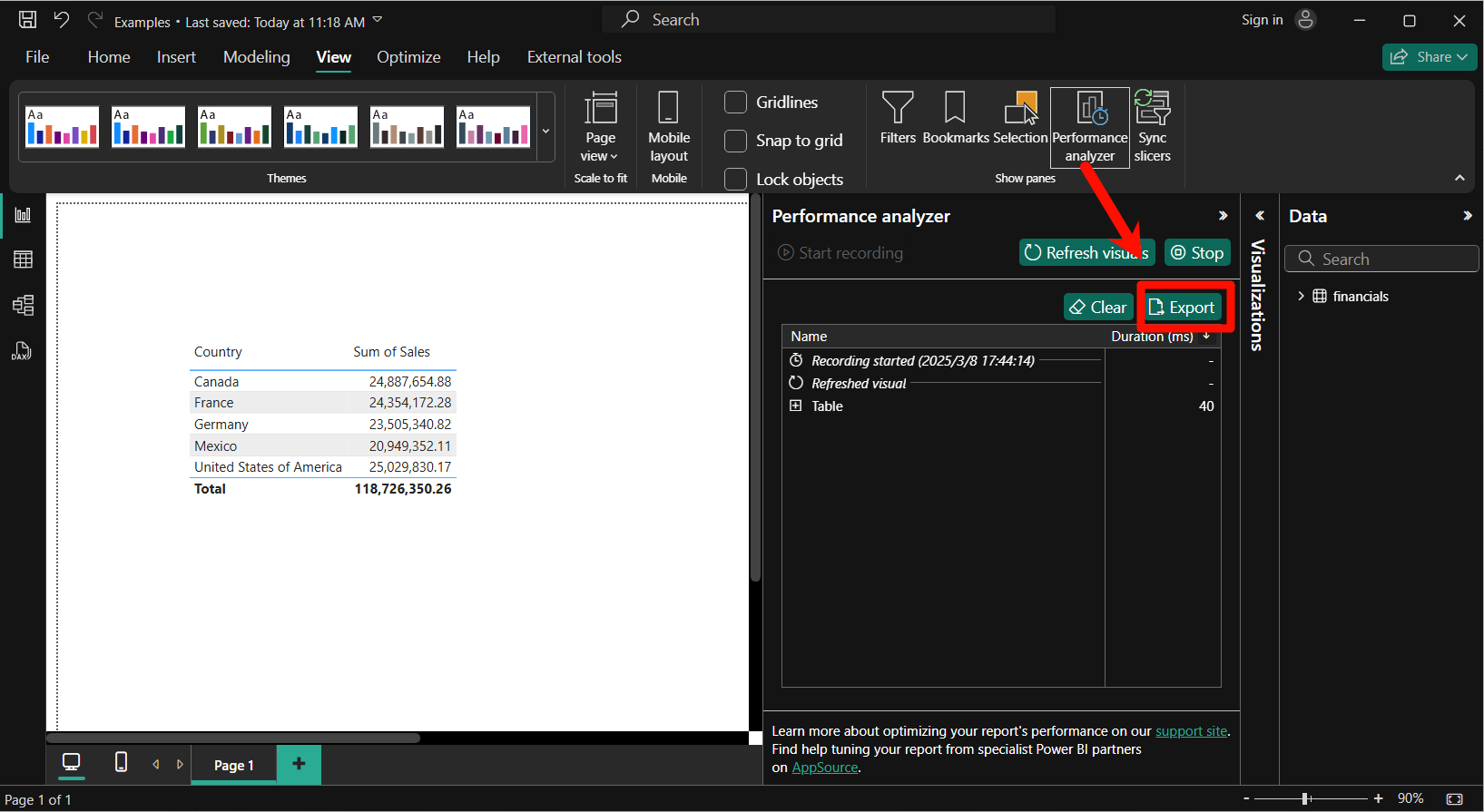
获取本地端口号
如果需要用到本地的AS服务,需要获取端口号
打开资源管理器,Ctrl+Alt+Delete
找到Power BI Desktop中的Microsoft SQL Server Analysis Service进程,右击->转到详细信息
在 详细信息 中看到该服务的 PID
打开CMD, 输入以下命令,查看端口号
netstat -ano | findstr <PID>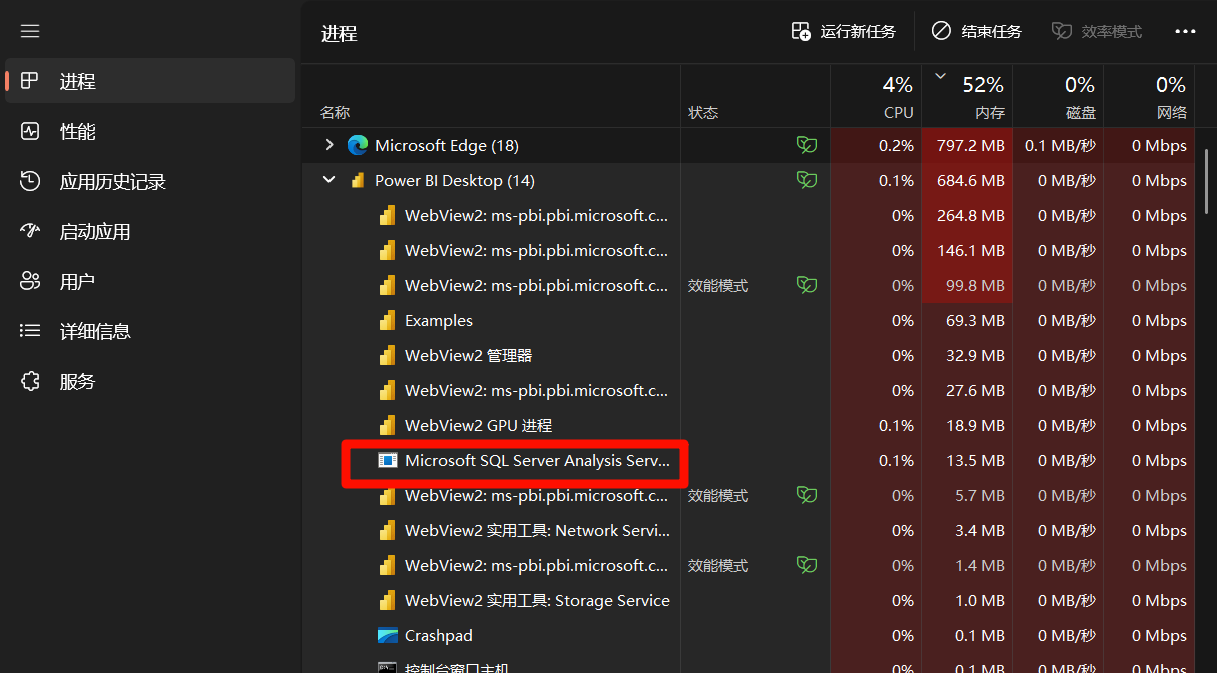

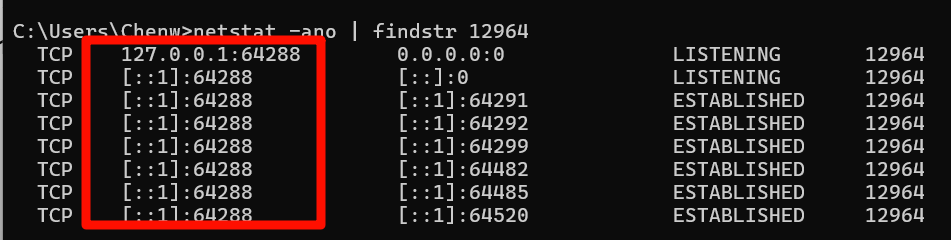
参数输入

WORKSPACE
路径地址,用于链接AS模型或者云端路径地址。AS
本地Power BI 和任意网络可到达的AS模型所运行的地址及端口号,举例192.168.1.1:1433
Power BI Service
powerbi://api.powerbi.cn/v1.0/myorg/xxxxxxx
USERNAME - PASSWORD
用户名 - 密码如果连接Power BI Service,需要填写
如果连接本机AS 则可以不填写,其他AS服务器同理需要填写
CATALOG
语义模型名称连接Power BI Service时,需要指明连接哪个语义模型,同理AS服务器
EXPORT_PAGE_JSON_NAME
导出页面查询的JSON文件名称报表页面导出json文件的名称,用于创建查询语句到AS服务
IS_ADMIN
是否以管理员的模式执行语句True和False,区分大小写
如果True,则ROLE, EFFECTIVE_USERNAME, CUSTOMER_DATA将失效
如果False,则必填ROLE, EFFECTIVE_USERNAME, CUSTOMER_DATA
ROLE
角色名称应用RLS时的角色名称
EFFECTIVE_USERNAME
模拟用户名USERNAME() 函数接收到的内容
CUSTOME_DATA
自定义数据CUSTOMEDATA()函数接收到的内容
运行
参数填写好后,先点击 保存配置
配置保存好后,点击 运行
右侧页面上会逐步显示运行结果
结果解读
正常结果
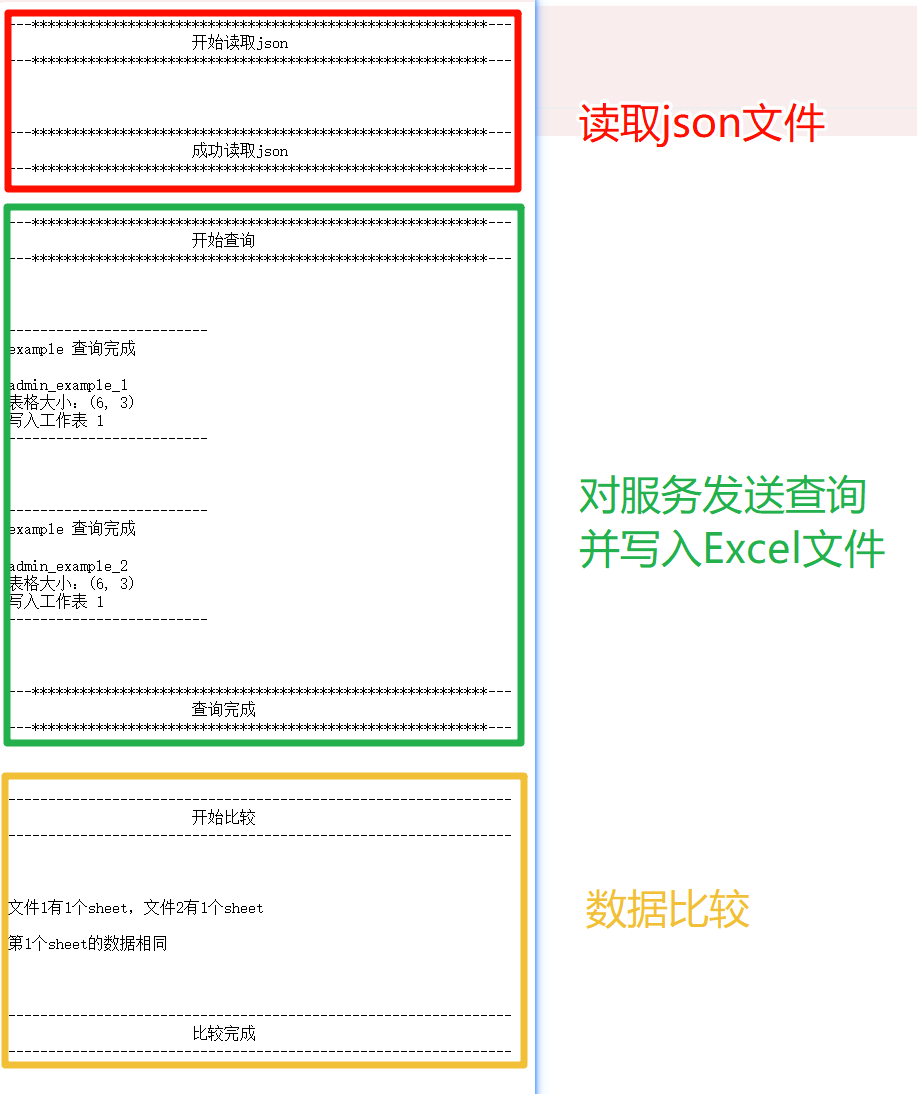
异常结果
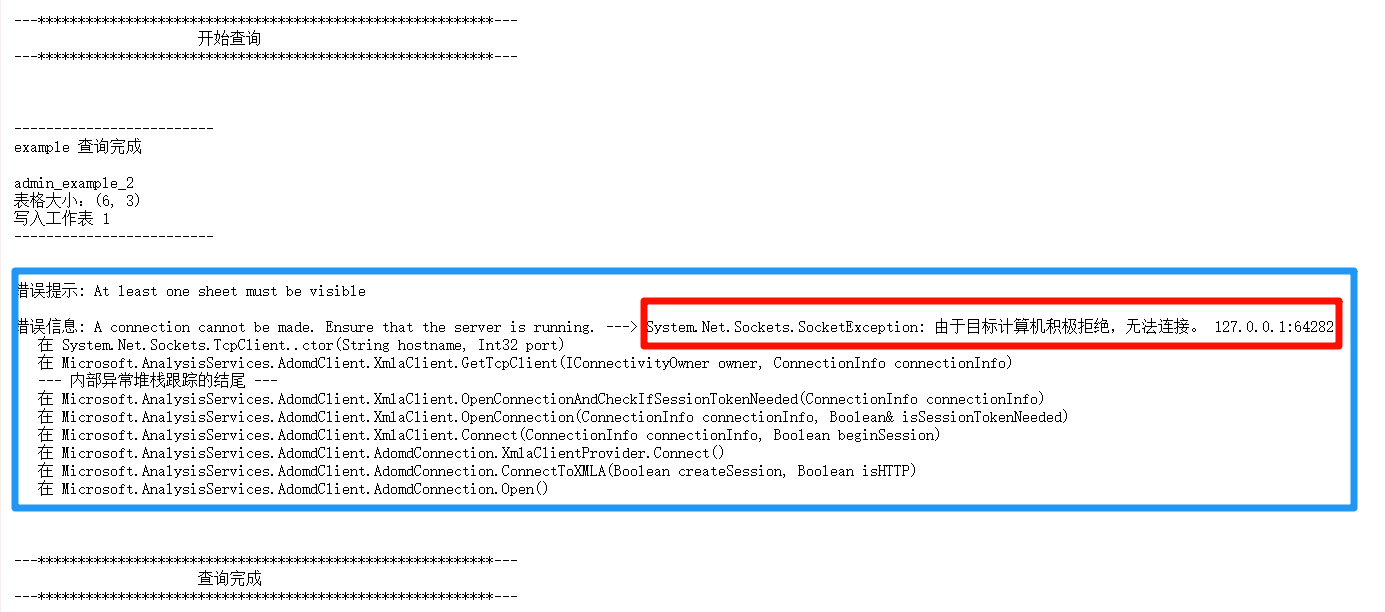
可以根据报错提示检查参数是否填写正确
设计架构
用Python调用.NET的模块,连接到AS服务。
发送查询语句到AS服务,返回结果生成Excel。
利用Pandas比较数据差异。
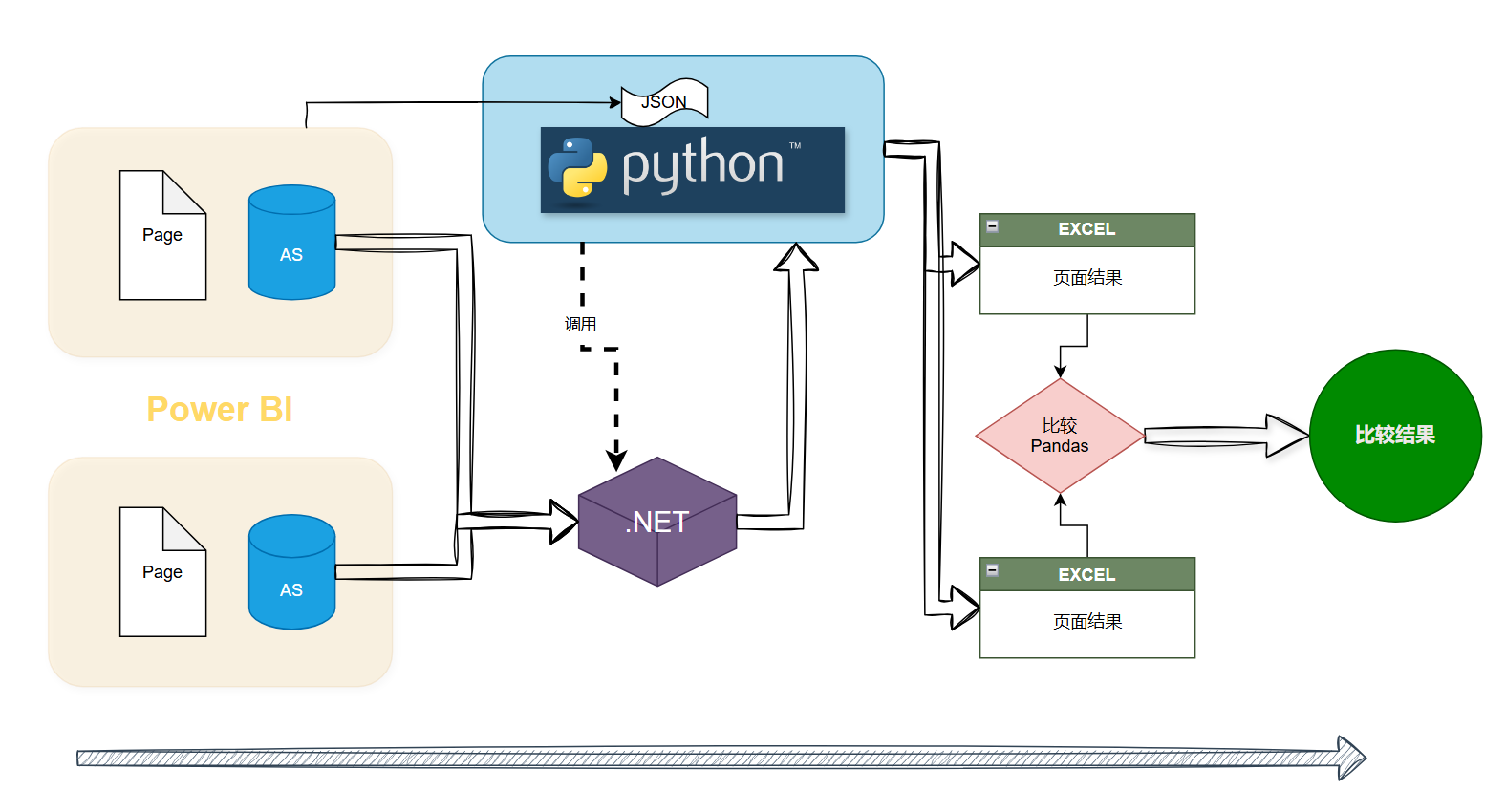
限制
由于报表页面导出的json中DAX Query是只展示前500行的,故比较结果也只比较前500行。
结束语
目前版本尚存一些bug,该工具使用结果,仅供参考。
代码源码在个人的GIT网站上,可自行下载。